Nos guste o no, la posibilidad de bloquear la publicidad selectivamente es una función cada vez más demandada. En PC de escritorio es un viejo conocido desde hace años, pero ahora está cobrando cada vez más fuerza en los móviles.
Hasta ahora, si querías librarte de la publicidad debías usar aplicaciones de terceros que integren esta función como el complemento para el navegador de Samsung Adblock Fast o el navegador de Adblock), o una herramienta más global estilo firewall, que necesita root para funcionar.
La última versión de NetGuard sin embargo no necesita root para bloquear publicidad. En su lugar hace uso de la conexión VPN, un método parecido al de Opera Max, aunque en este caso en vez de usarse para ahorrar ancho de banda, es para filtrar la conexión.
En Google Play es solo un firewall
A Google no le gustan los bloqueadores de publicidad, aunque la política al respecto no deja de ser un poco confusa. Si bien varias aplicaciones para bloquear publicidad son bloqueadas de Google Play, no es así para los navegadores que integran la función.
NetGuard sí está disponible en Google Play, y tiene un funcionamiento casi idéntico. Es un firewall con el cual puedes revisar, permitir o denegar el acceso a Internet de cada aplicación de forma independiente, pero no puedes usar esta técnica para bloquear publicidad.
Si quieres una versión de NetGuard con esta función añadida, debes descargar el APK desde GitHub. La última versión a día de hoy es la 2.11 estable. La única diferencia con la versión de Google Play es precisamente que desde las opciones puedes descargar archivos Hosts con listas de dominios para bloquear.
Activa el filtro
Después de instalar NetGuard desde el archivo APK, el siguiente paso es abrir la aplicación, descartar los mensajes con información y encender el interruptor principal de la barra superior para activar la aplicación.
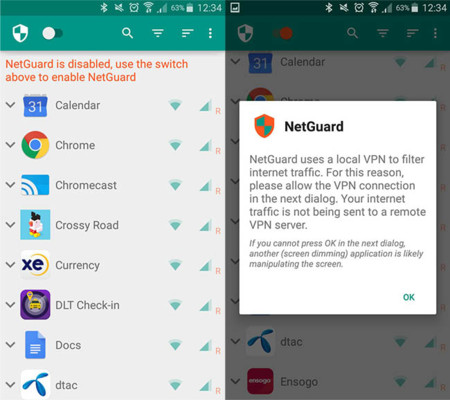
Tal y como hemos comentado antes, NetGuard hace uso de una conexión VPN para hacer su función de firewall. Para ello usa la API de conexión VPN introducida en Android Lollipop, lo cual explica el requisito mínimo de Android 5.0 o superior.
El botón de encendido básicamente crea la conexión VPN y conecta automáticamente a ella. El proceso es completamente transparente, por lo que tú no debes hacer nada, salvo aceptar las ocasionales ventanas de confirmación del sistema avisándote de que una aplicación maliciosa podría usar este método para espiarte.
Si te sirve para sentirte más seguro, el desarrollador detalla el funcionamiento de la aplicación a lo largo y ancho tanto en los foros de XDA como en GitHub. Los datos no se envían a ningún servidor externo, sino que se pasan a un servidor de VPN local donde pueden aceptarse o descartarse según las reglas lo determinen.
Si todavía no te fías y dispones de conocimientos suficientes, siempre puedes descargarte el código fuente de la aplicación desde GitHub y ver por ti mismo por dónde pasan tus datos y cómo efectivamente no se envían a ningún servidor externo.
Descarga los Hosts
El archivo Hosts de un sistema operativo es un viejo método para hacer bypass a la resolución de nombres de dominio y bloquear el acceso a determinadas páginas web. Por ejemplo, puedes usarlo para bloquear páginas maliciosas o dominios conocidos por servir anuncios demasiado invasivos o molestos.
NetGuard viene sin ninguna lista de bloqueo precargada, aunque es bastante fácil hacerse con una. Desde las opciones de la aplicación, haz scroll casi hasta el final hasta llegar al apartado Backup. Tienes dos modos de descargarte un archivo Host con listas precargadas de dominios a bloquear: bien usando tu propio archivo (Import hosts file) o descargándolo de Internet (Download hosts file).
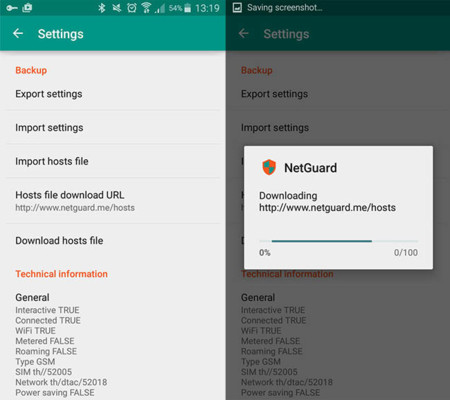
Si pulsas el botón de descarga de Hosts descargarás esta lista. Si tienes un par de horas libres puedes examinar manualmente qué páginas están bloqueadas. Básicamente son varias listas negras de proveedores de anuncios fusionadas en un único documento.
Activa el filtrado por dominio
Para que el bloqueo de publicidad surta efecto debes tener dos opciones marcadas. La primera es Filtrar tráfico (que generalmente debería estar activada) y la segunda es Block domain names. Al activarla el firewall de NetGuard procesará el archivo hosts que ha descargado para bloquear el acceso a Internet de determinados dominios.
Ya no necesitas hacer nada más. El cortafuegos de NetGuard devolverá todas las peticiones a los dominios bloqueados, por lo que en vez de ver banners publicitarios verás un cuadrado mostrando el error de que el dominio no existe. Puedes probar si está funcionando entrando aquí.
Útil en casos especiales
Aunque es de agradecer poder disfrutar de un firewall y bloqueador de publicidad a nivel global que no necesita root y es relativamente fácil de usar, lo cierto es que la experiencia de NetGuard dista de ser todo lo fluida y rápida que nos gustaría. Debes ir a la aplicación, activarla y esperar a que se conecte el VPN.
Desde luego no es que tome mucho tiempo o esfuerzo, pero parece de esas cosas de las que te vas a cansar al cabo de un par de días, a no ser que estés usando una aplicación hasta arriba de publicidad o te encuentres navegando por el lado oscuro de la red, donde cada elemento de la página es un botón falso camuflado que en verdad es un anuncio.
Teniendo en cuenta además que por el método usado NetGuard bloquea sin ningún tipo de discriminación ni lista blanca, parece una aplicación más indicada para activar solo cuando crees que vas a necesitar una ayuda extra para batallar con una sobredosis de anuncios, y no en el día a día.
Más información y descarga | NetGuard En Xataka Android | Opera Max te avisa de las aplicaciones que están mandando muchos datos en segundo plano






Ver 12 comentarios